Možné způsoby přenosu fotografií mezi iPhone a SD kartou
Zdá se to skličující přenos fotografií mezi iPhonem a SD kartouSe správným přístupem je to však ve skutečnosti jednoduchý úkol. Tento článek vám ukáže proveditelné metody pro přenos fotografií mezi iPhonem a SD kartou a pomůže vám udržovat váš pracovní postup napříč různými zařízeními. V závislosti na vašich nástrojích a preferencích si můžete vybrat jednu z možností uvedených v tomto článku pro efektivní přenos fotografií mezi iPhonem a SD kartou.
Tato příručka vás provede nezbytnými přípravami, metodami s adaptéry i bez nich a tím, jak používat iTunes pro přenos fotografií, a zajistí tak bezpečný a pohodlný přenos vašich obrázků.
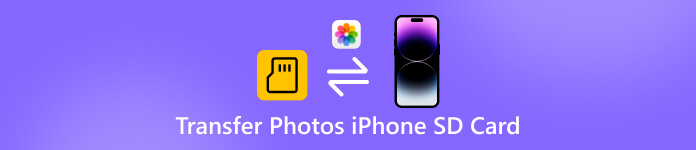
V tomto článku:
Upozornění před přenosem fotografií mezi iPhonem a SD kartou
Před zahájením procesu přenosu fotografií mezi iPhonem a SD kartou je nezbytné se řádně připravit, aby byl přenos hladký a bezpečný. Tato část obsahuje několik tipů, které je třeba zvážit a které mohou přispět k prevenci ztráty dat a neočekávaných chyb během procesu:
1. Zkontrolujte úložný prostor
Před přenosem fotografií mezi iPhonem a SD kartou se ujistěte, že mají oba dostatek volného místa v úložišti, abyste předešli jejich ztrátě nebo poškození během procesu přenosu. Abyste předešli zbytečné ztrátě, ujistěte se, že mají jak iPhone, tak SD karta dostatek volného místa (ideální je alespoň 10 GB), aby byl zajištěn hladký přenos.
2. Zálohujte si fotografie
Vzhledem k výše uvedenému riziku ztráty nebo poškození fotografií si, pokud to podmínky dovolí, zálohujte fotografie před jejich přenosem mezi iPhonem a SD kartou, ať už prostřednictvím vestavěného iCloudu nebo externího úložného zařízení, abyste předešli významné ztrátě důležitých souborů. Tímto způsobem můžete ztracené fotografie obnovit, i když se během procesu přenosu vyskytnou neočekávané problémy.
3. Používejte kompatibilní SD karty
Pro přenos fotografií mezi iPhonem a SD kartou je typ SD karty také důležitým faktorem, který je třeba zvážit. Je to proto, že ne všechny SD karty a jejich typy fotografií jsou kompatibilní s iPhony nebo adaptéry. Obecně řečeno, vaše SD karta by měla být typu SD, SDHC nebo SDXC, aby byla správně naformátována pro iPhony.
4. Udržujte zařízení nabitá
Přenos fotografií může trvat nějakou dobu, zejména u velkých knihoven. Ujistěte se, že váš iPhone a všechna připojená zařízení nebo adaptéry jsou plně nabité, abyste předešli přerušení. Náhlé vypnutí během přenosu by mohlo poškodit soubory nebo vést ke ztrátě obrázků.
Přenos fotografií mezi iPhonem a SD kartou pomocí adaptéru
Pro ty, kteří chtějí rychle přenášet fotografie mezi iPhonem a SD kartou, je nejpohodlnějším řešením použití adaptéru. SD kartu můžete připojit přímo k iPhonu přes konektor Lightning pro rychlý přenos. Tato metoda vám umožňuje vybrat konkrétní fotografie, které chcete přenést mezi iPhonem a SD kartou, bez nutnosti softwaru třetí strany. Budete se však muset ujistit, že je váš iPhone dostatečně nabitý, protože nabíjecí port Lightning je obsazený.

Jakmile je adaptér připojen, váš iPhone automaticky rozpozná SD kartu a vyzve vás k importu nebo exportu fotografií. Můžete otevřít aplikaci Fotografie a zobrazit fotografie uložené na SD kartě. Můžete si vybrat fotografii, kterou chcete přenést mezi iPhonem a SD kartou, a buď ji uložit do iPhonu, nebo stahování fotografií z iCloudu na SD kartu. Tato metoda zachovává původní kvalitu souboru a umožňuje vám uspořádat fotografie do alb podle potřeby.
Přenos fotografií mezi iPhonem a SD kartou bez adaptéru
Jak můžete přenášet fotografie mezi iPhonem a SD kartou, když nemáte adaptér nebo jste ho prostě zapomněli? Vezměte si ho s sebou? Nebojte se, svůj pracovní postup si můžete udržet s... Přenos iPhonu z iMyPassNa rozdíl od fyzických adaptérů vám umožňuje připojit iPhone přímo k počítači a efektivně spravovat fotografie. Fotografie můžete mezi iPhonem a SD kartou přenášet dle libosti. Proces zálohování zajišťuje bezpečnost vašich fotografií a zabraňuje jejich ztrátě dat.
Jednou z klíčových výhod imyPass iPhone Transfer je jeho schopnost zpracovávat velké dávky fotografií bez kompromisů v kvalitě, protože soubory se přesouvají přímo mezi vašimi zařízeními prostřednictvím počítače. Ať už jste běžný uživatel nebo spravujete tisíce fotografií, imyPass iPhone Transfer nabízí spolehlivý, uživatelsky přívětivý a bezadaptérový způsob, jak bez námahy přesouvat fotografie mezi iPhonem a SD kartou.
Stáhněte si imyPass iPhone Transfer a nainstalujte stažený soubor. imyPass iPhone Transfer se poté spustí automaticky.
Klikněte Toolbox na levém panelu. Vyberte Zařízení k zařízení pro přenos fotografií mezi iPhonem a SD kartou.

Chcete-li přenést fotografie, klikněte na Fotografie na obnovit fotografie z iCloudKromě toho si pro přenos dat můžete vybrat také Hudbu, Videa, Kontakty, Zprávy atd.

Klikněte Starta proces přenosu fotografií mezi iPhonem a SD kartou se spustí automaticky. Budou také přeneseny další vybrané typy souborů.
Závěr
Na závěr, přesouvání fotografií mezi iPhonem a SD kartou Může to být jednoduchý úkol bez jakékoli námahy, pokud budete postupovat podle uvedených metod. Pro jednoduchý přenos fotografií můžete použít adaptér k rychlému propojení dvou zařízení. A imyPass iPhone Transfer nabízí stabilnější způsob přenosu velkých fotografií. S těmito nástroji můžete bezpečně spravovat, zálohovat a organizovat své fotografie bez rizika ztráty dat nebo snížení kvality.
Horká řešení
-
Přenos dat
-
Obnovit data
-
Odemkněte iOS
-
Tipy pro iOS

